 Streaming audio, accesso a Downsampling e Icecast, codifica "on the fly" dei brani e gestione delle playlist. Tutto disponibile a chiunque in rete.
Streaming audio, accesso a Downsampling e Icecast, codifica "on the fly" dei brani e gestione delle playlist. Tutto disponibile a chiunque in rete.
Il suo nome è Ampache, nato dall' unione di Apache e amplifer. Si tratta di un sistema per gestire collezioni musicali in rete utilizzando una piattaforma Web.
Ampache funziona come un player desktop, ma puo essere usato da piu utenti contemporaneamente. Funziona come un media server, una piattaforma di streaming, ovvero un sistema capace di fornire file multimediali, audio nello specifico, a richiesta (on demand) attraverso una rete locale (LAN) o internet.
Trattandosi di un applicazione web, come molti altri software di questo tipo, Ampache è stato realizzato in php, quindi è necessario installare un server web, tipicamente apache, sul quale farlo girare. Fatta questa premessa iniziamo con il configurare la piattaforma lato server. In pratica considereremo il caso dell'uso di Ampache all'interno di una LAN, senza bisogno di dedicare un PC a tale scopo. L'importante è che su questo sia presente Apache correttamente configurato.
LA PIATTAFORMA DI BASE.
Per l'installazione di Ampache è necessaria la presenza dell'ambiente LAMP (Linux Apache MySQL PHP) e, quindi, serve una distribuzione Linux, il Web server Apache, il database MySQL e PHP ovvero l'ambiente di scripting interpretato. Gli elementi indicati sono parte integrante, oramai, dei pacchetti presenti nei repository della stragrande maggioranza delle distribuzioni.
Nel nostro caso è stata adottata una Slackware 12.2 in alternativa a Ubuntu che di default dispone già di tutti i pacchetti necessari, pertanto l'unico passaggio è di rendere attivi il web server e il database all'avvio. In una distribuzione come la Slackware, che utilizza il metodo organizzativo BSD per ogni runlevel, per cui è sufficiente entrare nella cartella /etc/rc.d e in questa fornire i permessi di esecuzione allo script rc.httpd con il comando chmod +x /etc/rc.d/rc.httpd eseguito da root, stessa procedura va eseguita per lo script rc.mysqld. A questo punto siamo sicuri che all'atto del login il web server e il database saranno avviati.
PRIMA DELL'INSTALLAZIONE.
Sistemato l'ambiente LAMP (adesso magari sapete di cosa si tratta), prima di partire con la procedura di installazione, occorre scaricare dal sito il file ampache-3.5-beta2.tar.gz (al momento della stesura post) nella DocumentRoot del web server Apache (/var/www/htdocs o /var/www/html). Questa operazione va eseguita da amministratore:
cp /percorso/file/ampache-3.5-beta2.tar.gz /var/www/htdocs
Se non conosciamo qual'è la DocumentRoot nella distribuzione in uso, allora per recuperarla usiamo il comando:
grep DocumentRoot /etc/httpd.conf
Su alcune distribuzioni (ad esempio Debian) il percorso corretto è /etc/apache2/httpd.conf. A questo punto, spostiamoci nella directory e decomprimiamo il pacchetto:
cd /var/www/htdocs
tar xzvf ampache-3.5-beta2.tar.gz
Verrà creata la cartella ampache-3.5-beta2 che possiamo rinominare:
mv ampache-3.5-beta2 ampache
In caso di problemi nel gestire il media server, bisogna cambiare i permessi nel modo seguente:
chown -cR apache:apache /var/www/htdocs/ampache (A)
Su alcune distribuzioni, al posto di apache come utente e proprietario va indicato www-data. Per avere conferma di ciò è sufficiente vedere l'esistenza del gruppo con uno di questi nomi nel file /etc/group. A questo punto, possiamo avviare il nostro browser e collegarci ad Ampache inserendo l'indirizzo http://127.0.0.1/ampache. Se tutto è andato per il meglio dovrebbe apparire una pagina riassuntiva sulle dipendenze necessarie (obbligatorie e facoltative). Clicchiamo su "Start Configuration" ed eseguimao quanto segue:
1- IL DATABASE.
Inseriamo nell'ordine il nome del database che Ampache dovrà creare (di default è ampache), l'hostname di MySQL (se il database non risiede su un altra macchina da quella che ospita ampache, allora lasciamo localhost) e le credenziali dell'amministratore del database (attenzione, del database e non della distribuzione):
2- CONFIGURAZIONE.
Clicchiamo su "Insert Database" per creare il database. Riempiamo i campi MySQL Username e MySQL Password con le credenziali del database utilizzato nel passo precedente; se non abbiamo spuntato la casella [b]Create Database User for New Database?[/b] allora saranno le credenziali dell'amministratore del database.
3- L'ACCOUNT
Cliccando su Write config verrà creato il file ampache.cfg.php che salveremo e copieremo nella cartella conf di ampache con il comando:
cp /percorso/file/ampache.cfg.php /var/www/htdocs/ampache/config
eseguito da root. Clicchiamo su [b]Continue to Step 3[/b], inseriamo i dati di login e clicchiamo su [b]Create Account[/b].
Al termine puntiamo il browser allo stesso indirizzo (ricordiamoci che è possibile sostituire 127.0.0.1 con localhost) per aprire la finestra di login.
IMPORTANTE
Prima di scaricare e installare ampache verificate avendo abilitato i repository, di avere ampache già presente nel vostro gestore pacchetti, alcune distro, sebbene non tutte, hanno ampache già pacchettizzato (Mandriva, Ubuntu, OpenSUSE) e pertanto verranno risolte automaticamente ogni sorta di dipendenze, quindi installatelo dal gastore o con aptude.
L'ABC DI AMPACHE
Abbiamo le basi dalle quali partire per poter creare un Media Server. A questo punto, però, è bene fare alcune considerazioni per evitare di incappare in errori banali. Nel primo passo qui sopra descritto non è obbligatorio spuntare la casella Create Database User for New Database? In questo caso verrà creato il database con il nome riportato nella riga Desired Database Name utilizzando le credenziali di root del database MySQL. Viceversa, spuntando la casella in questione, Ampache creerà un utente con nome e password indicate rispettivamente nelle due righe Ampache Database Username e Ampache Database User Password e con tutti i requisiti di permessi necessari per avere pieno accesso al database da parte dell'utente creato.
E' possibile sovrascrivere un eventuale database esistente oppure utilizzarne uno già presente spuntando rispettivamente le caselle Overwrite Existing Database. Ampache offre dei temi ed è possibile scaricarne dei nuovi da http://ampache.org/themes, decomprimere il pacchetto e copiare la cartella con il nome del tema nella directory themes ampache per renderlo subito disponibile all'uso. Tra le innumerevoli caratteristiche, Ampache offre la possibilità di far ascoltare i brani (naturalmente agli utennti a cui è permesso ciò) in due modalità: una nel modo standard via streaming e l'altra mediante un plugin Flash integrato, che permette la riproduzione dei brani dal browser utilizzando un player in queso formato.
Al momentto questo è possibile solo per i file Mp3, ma è sempre consentito ascoltare un brano in FLAC demandando a Ampache l'onere della conversione in Mp3 e relativo ascolto tramite il player Flash. Per ottenere questo è sufficiente cliccare sull'icona delle impostazioni, andare sulla voce Streaming e selezionare dal menu a tendina Flash Player al posto di Stream, tutto qui! Lo stesso risultato si ottiene scegliendo Flash Player dal menu a tendina in alto che appare in ogni finestra di Ampache sotto la casella preposta alla ricerca.
Per attivare i plugin è sufficiente cliccare sulla piccola icona Modules e quindi nelle voci di sinistra su Avalaible Plugins; infine, nella nuova finestra alla colonna Azione basta cliccare su Activate. Come client per l'ascolto è possibile utilizzare Amarok 2 nonchè, tramite plugin, Rhythmbox. Un'ultima osservazione riguarda la cartella dove abbiamo la nostra collezione musicale; se dopo aver cliccato su aggiungi catalogo nel primo passo delle seconde istruzioni qui sopra, ampache dovesse restituirci un errore, è perchè non ha i permessi necessari per poter gestire il contenuto della directory indicata. Qualora si presentasse questo inconveniente, per superare il problema, dovrebbe essere sufficiente il comando seguente:
chgrp -cR apache /percorso/mia/musica
Bisogna sostituire www-data al posto di apache a seconda della distribuzione. Per approfondire la conoscenza di Ampache consiglio di consultare il wiki http://ampache.org/wiki oppure trovate anche un interessante tutorial in questa pagina. Screenshots.
Se ti è piaciuto l'articolo , iscriviti al feed cliccando sull'immagine sottostante per tenerti sempre aggiornato sui nuovi contenuti del blog:
 Streaming audio, accesso a Downsampling e Icecast, codifica "on the fly" dei brani e gestione delle playlist. Tutto disponibile a chiunque in rete.
Streaming audio, accesso a Downsampling e Icecast, codifica "on the fly" dei brani e gestione delle playlist. Tutto disponibile a chiunque in rete.
















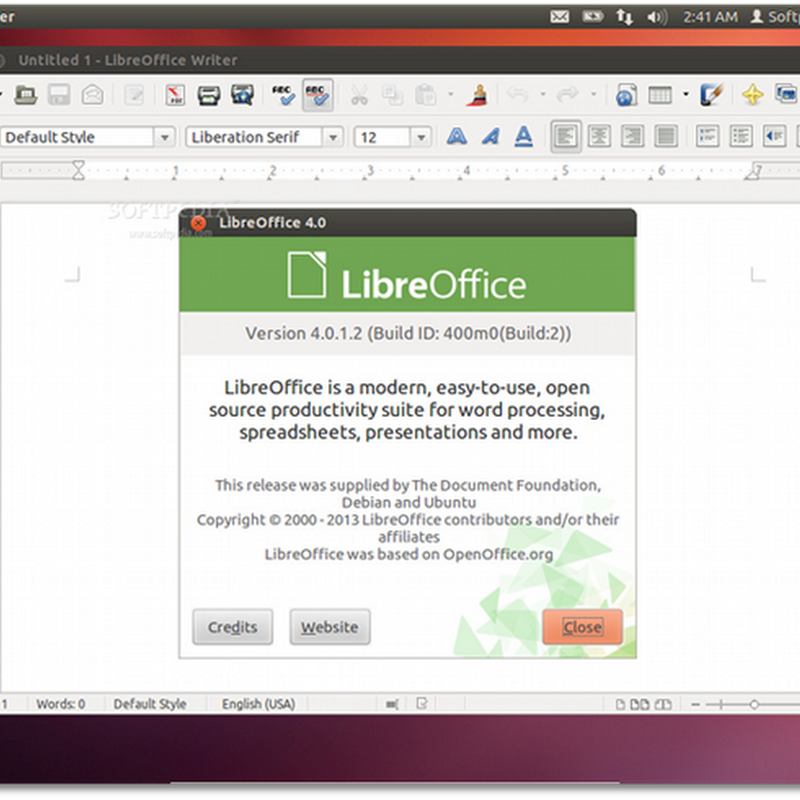










Nessun commento:
Posta un commento
Non inserire link cliccabili altrimenti il commento verrà eliminato. Metti la spunta a Inviami notifiche per essere avvertito via email di nuovi commenti.